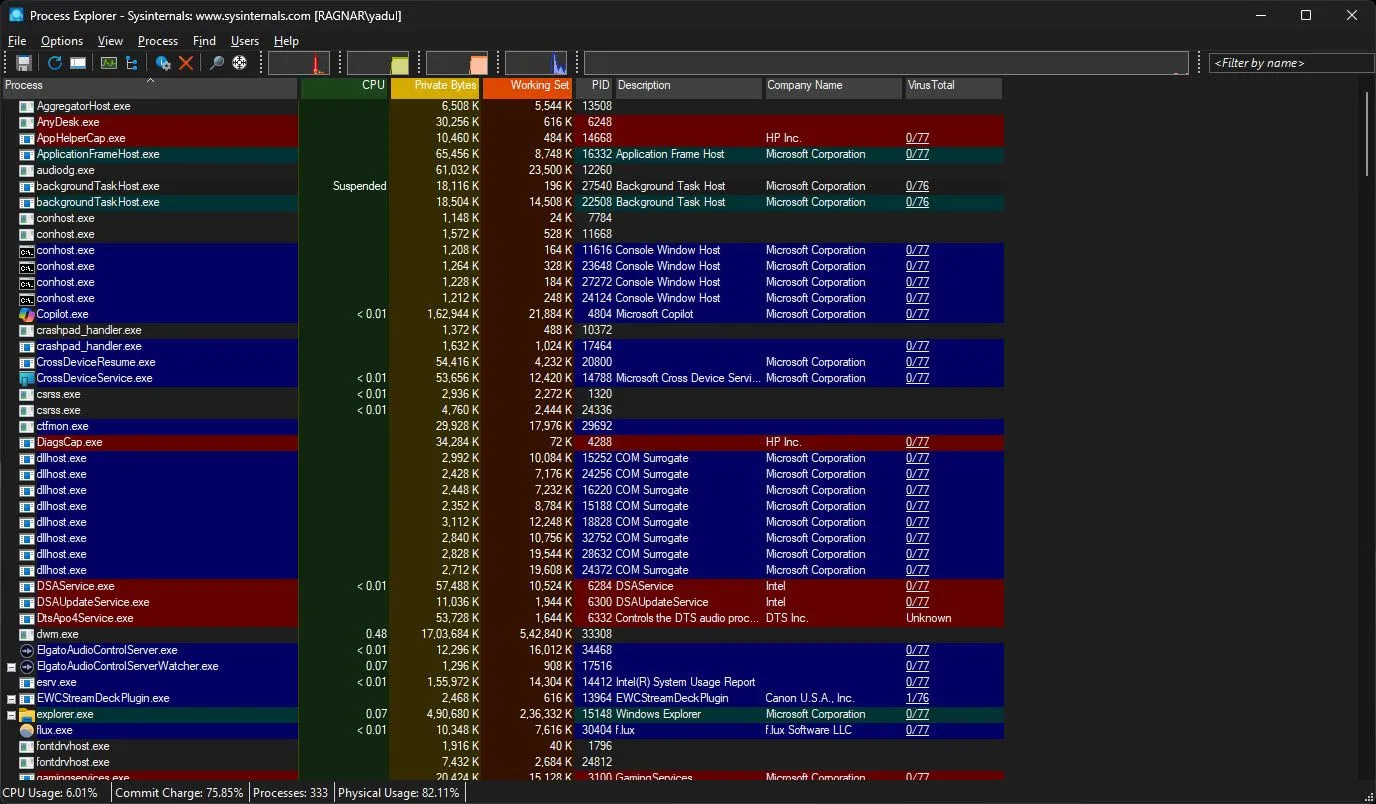Bạn đã từng trải qua cảm giác hụt hẫng khi bức ảnh “triệu like” của mình bị phá hỏng bởi một vật thể không mong muốn như thùng rác, dây điện hay một người lạ lọt vào khung hình? Trong thời đại kỹ thuật số, việc sở hữu những bức ảnh hoàn hảo để chia sẻ trên mạng xã hội là nhu cầu thiết yếu của nhiều người. May mắn thay, hầu hết các ứng dụng chỉnh sửa ảnh hiện nay đều cung cấp tính năng xóa vật thể, giúp bạn loại bỏ phiền toái mà không cần phải chụp lại. Là một chuyên gia đã thử nghiệm qua vô số công cụ, tôi khẳng định có một ứng dụng mà bạn không bao giờ phải thất vọng: Adobe Express.
Adobe Express không chỉ là một công cụ chỉnh sửa ảnh thông thường; nó là giải pháp toàn diện, dung hòa giữa sự phức tạp của Photoshop và sự đơn giản của các ứng dụng di động chỉ có bộ lọc cơ bản. Với mục tiêu giúp cộng đồng yêu công nghệ Việt Nam đạt được những bức ảnh chất lượng nhất, thuthuatdidong.net sẽ đi sâu vào tính năng “Xóa Vật Thể” (Remove Objects) của Adobe Express – một công cụ không chỉ hoạt động hiệu quả mà còn cực kỳ dễ sử dụng. Hãy cùng khám phá cách biến những bức ảnh “gần như hoàn hảo” thành kiệt tác không tì vết.
Giới Thiệu Công Cụ Xóa Vật Thể (Remove Objects) Trong Adobe Express
Adobe Express được định vị là công cụ tạo nội dung tổng hợp, dựa trên nền tảng đám mây, phục vụ cả các nghệ sĩ kỹ thuật số chuyên nghiệp lẫn người dùng phổ thông như chúng ta. Tính năng Xóa Vật Thể (Remove Objects) là một ví dụ điển hình cho khả năng phục vụ đa dạng đối tượng người dùng. Điểm đặc biệt của công cụ này không chỉ nằm ở hiệu quả làm việc vượt trội mà còn ở sự đơn giản trong thao tác, giúp bất kỳ ai cũng có thể loại bỏ các chi tiết thừa trong ảnh một cách nhanh chóng và tự nhiên. Điều này làm cho Adobe Express trở thành lựa chọn hàng đầu cho những ai muốn chỉnh sửa ảnh chuyên nghiệp mà không cần quá nhiều kỹ năng phức tạp.
Hướng Dẫn Từng Bước Xóa Vật Thể Khỏi Ảnh Với Adobe Express
Thực hiện việc xóa vật thể khỏi ảnh trên Adobe Express vô cùng đơn giản, dù bạn sử dụng phiên bản web hay ứng dụng di động. Sau đây là quy trình từng bước chi tiết để bạn có thể biến những bức ảnh bị vướng bận thành những tác phẩm hoàn hảo:
- Truy cập trang web hoặc mở ứng dụng Adobe Express. Tìm và nhấn vào biểu tượng dấu cộng màu tím (+). Trên ứng dụng di động, biểu tượng này thường nằm ở góc dưới bên phải màn hình, trong khi trên phiên bản web, bạn sẽ thấy nó ở góc trên bên phải.
- Chọn Tải lên phương tiện (Upload media), sau đó chọn một trong các tùy chọn: Thư viện ảnh (Photo Library), Chụp ảnh (Take Photo) hoặc Chọn tệp (Choose File) để tải lên bức ảnh bạn muốn chỉnh sửa.
- Tải lên hình ảnh có vật thể gây phân tâm mà bạn muốn loại bỏ.
- Trên ứng dụng di động, chọn Xóa vật thể (Remove object) từ thanh công cụ ở cuối màn hình. Đối với phiên bản web, bạn cần nhấp chọn vào hình ảnh trong trình chỉnh sửa để bảng công cụ xuất hiện, sau đó mới chọn Xóa vật thể.
- Nhấp vào Xóa vật thể.
- Dùng ngón tay hoặc chuột vẽ che lên phần vật thể bạn muốn xóa. Cố gắng vẽ chính xác và bao phủ toàn bộ vật thể đó.
- Khi bạn đã hoàn tất việc vẽ, nhấn Sẵn sàng (Ready).
- Chờ vài giây, Express sẽ tự động tạo ra ba kết quả hình ảnh khác nhau dưới mục Kết quả (Results).
- Nếu hình ảnh phù hợp với mong đợi của bạn, hãy nhấn Giữ (Keep). Nếu không, bạn có thể nhấn Bỏ qua (Discard) để quay lại và thử lại.
- Nếu bạn muốn Adobe Express thử lại hoặc đưa ra thêm tùy chọn, hãy vuốt qua các kết quả hiện có và nhấn Thêm (More).
- Khi bạn hài lòng với hình ảnh đã chỉnh sửa, nhấn vào biểu tượng Tải xuống (Download) ở góc trên bên phải (hoặc nút Tải xuống trên phiên bản web).
- Mở rộng menu thả xuống Định dạng tệp (File format) và chọn định dạng mong muốn từ PNG, JPG, PDF Standard, hoặc PDF Print.
- Cuối cùng, nhấp Tải xuống (Download) và bạn đã hoàn tất!
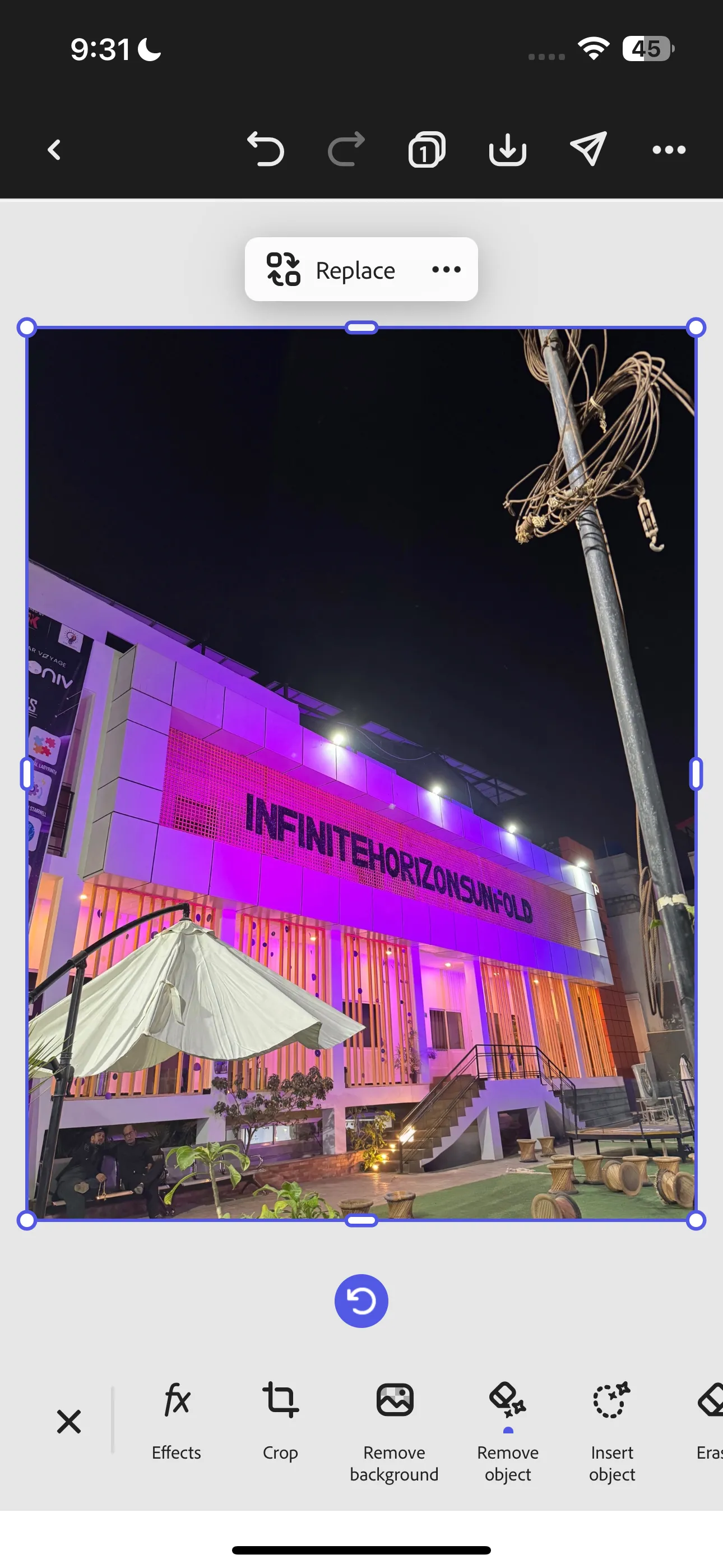 Quy trình xóa vật thể trong ảnh bằng Adobe Express
Quy trình xóa vật thể trong ảnh bằng Adobe Express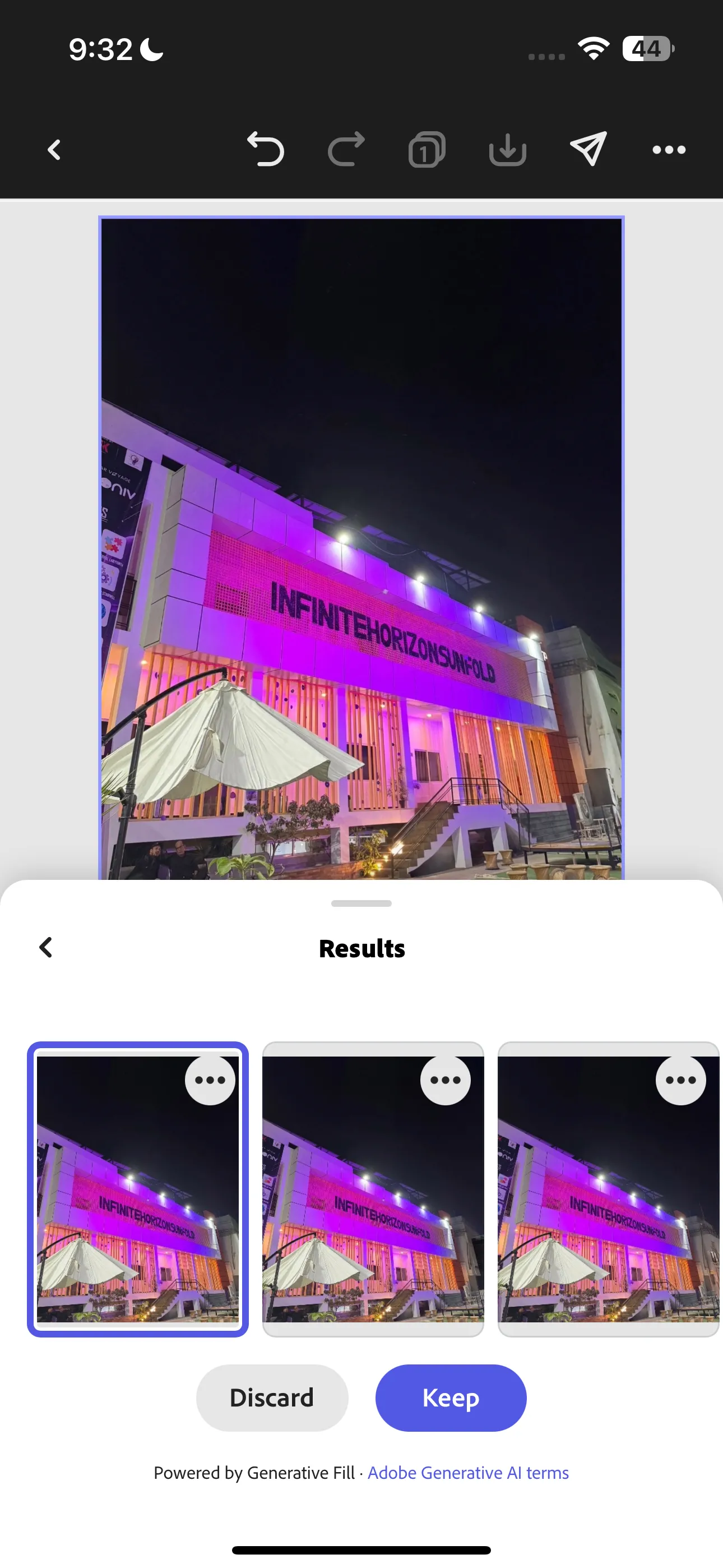 Ảnh sau khi xóa vật thể thừa với công cụ Adobe Express
Ảnh sau khi xóa vật thể thừa với công cụ Adobe Express
Tại Sao Adobe Express Vượt Trội Hơn Các Ứng Dụng Khác?
Trong hành trình tìm kiếm công cụ chỉnh sửa ảnh lý tưởng, tôi đã thử qua rất nhiều ứng dụng, từ miễn phí đến trả phí. Mặc dù tôi không ngại đăng ký các ứng dụng trả phí, nhưng thật khó để biện minh cho việc chi trả hàng tháng cho những tính năng mà tôi không sử dụng hàng ngày. Đây chính là lúc Adobe Express thực sự tỏa sáng, đặc biệt với công cụ “Xóa Vật Thể”.
Điểm mạnh lớn nhất của công cụ này là khả năng sử dụng miễn phí trong hầu hết các trường hợp. Với phiên bản miễn phí của Adobe Express, bạn nhận được 25 tín dụng tạo sinh (generative credits) mỗi tháng. Các tín dụng này sẽ được trừ mỗi khi bạn sử dụng các tính năng được hỗ trợ bởi Firefly AI, chẳng hạn như Generative Fill hay Remove Object. Đối với người dùng thông thường, 25 tín dụng mỗi tháng là quá đủ để xử lý nhu cầu chỉnh sửa ảnh cá nhân mà không cần phải trả phí đăng ký.
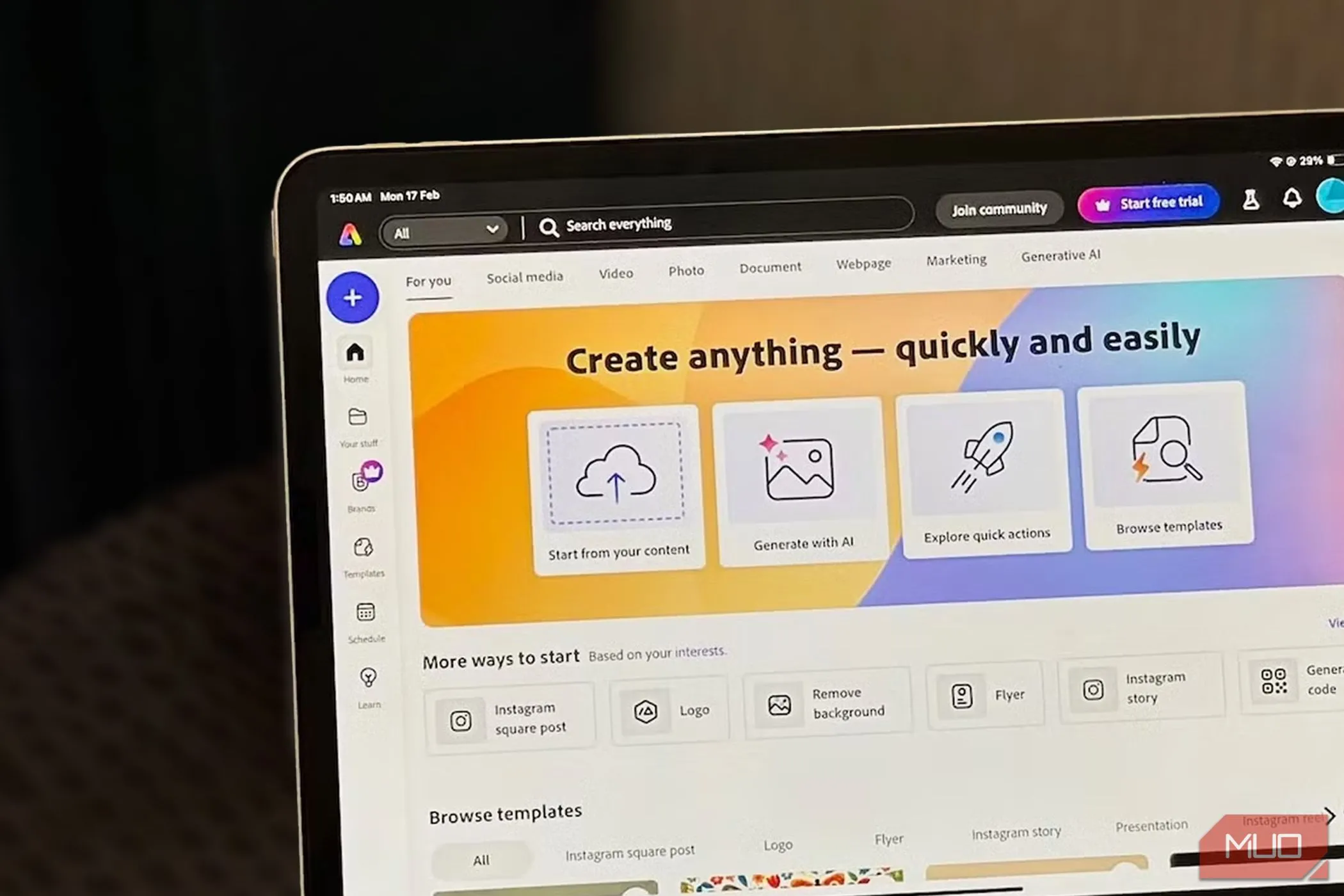 Trải nghiệm Adobe Express trên máy tính bảng để xóa vật thể
Trải nghiệm Adobe Express trên máy tính bảng để xóa vật thể
Mặc dù người dùng Premium nhận được 250 tín dụng tạo sinh mỗi tháng, việc sử dụng công cụ “Xóa Vật Thể” hầu như không ảnh hưởng đến số tín dụng này, và về cơ bản là không giới hạn. Trừ khi bạn là một chuyên gia chỉnh sửa ảnh, 25 tín dụng miễn phí đã là một con số rất hào phóng. Hầu hết các công cụ khác thường chỉ giới hạn người dùng miễn phí ở mức năm đến mười bức ảnh mỗi tháng.
Bỏ qua yếu tố chi phí, lý do chính khiến tôi ưu tiên công cụ “Xóa Vật Thể” của Adobe Express, ngay cả so với công cụ Clean Up miễn phí của Apple, là vì nó mang lại kết quả vượt trội hơn hẳn. Trước khi gắn bó với Adobe Express, tôi thường xuyên gặp phải tình trạng ảnh bị lệch màu, vết xóa lộ rõ, khiến bức ảnh trông không tự nhiên.
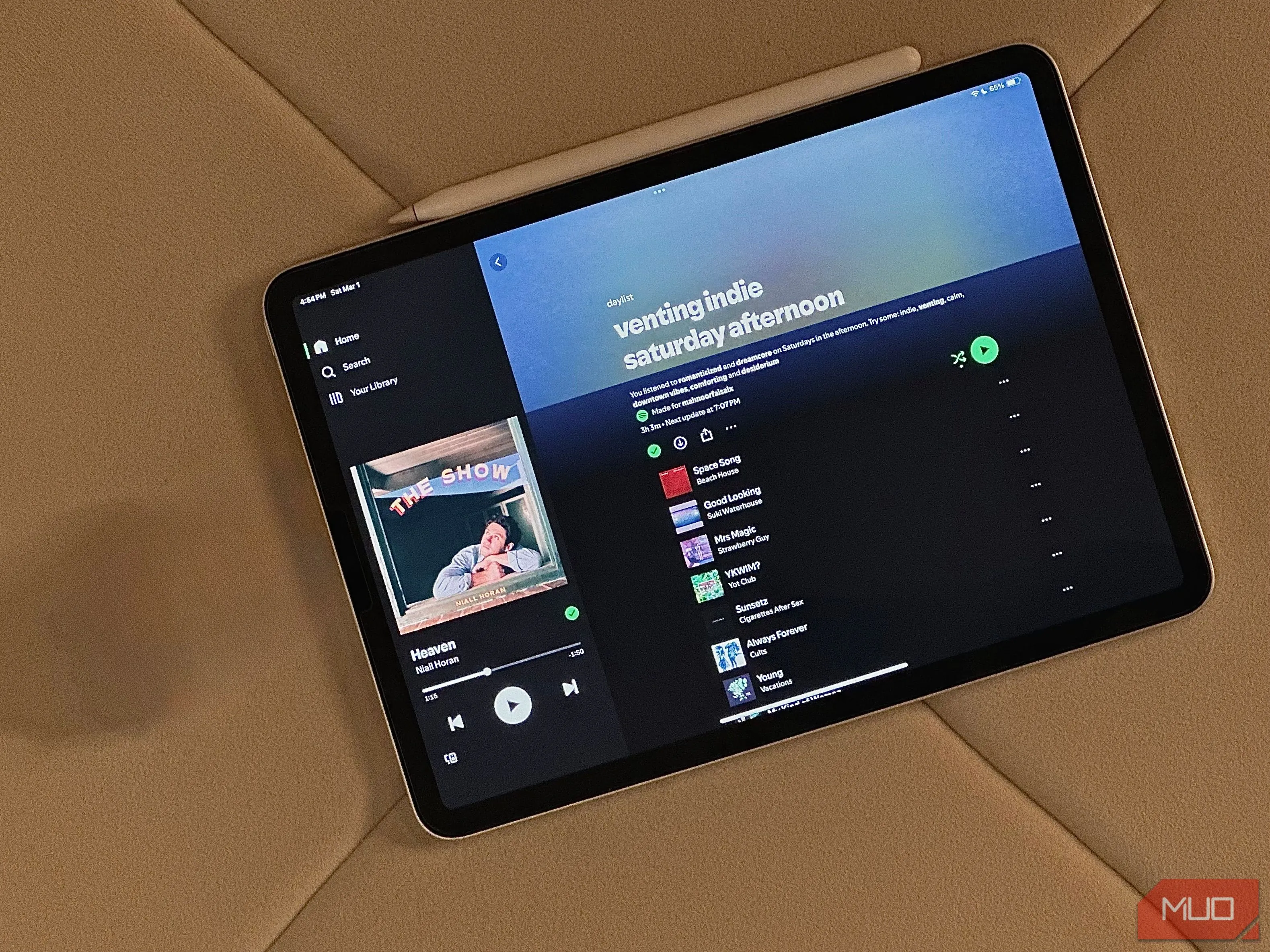 Ví dụ ảnh bị biến màu khi sử dụng công cụ xóa vật thể kém chất lượngViệc chỉnh sửa mà kết quả hiển thị rõ ràng dấu vết can thiệp thì còn ý nghĩa gì? Adobe Express đã giải quyết triệt để vấn đề này, mang lại sự liền mạch và tự nhiên cho những bức ảnh đã chỉnh sửa.
Ví dụ ảnh bị biến màu khi sử dụng công cụ xóa vật thể kém chất lượngViệc chỉnh sửa mà kết quả hiển thị rõ ràng dấu vết can thiệp thì còn ý nghĩa gì? Adobe Express đã giải quyết triệt để vấn đề này, mang lại sự liền mạch và tự nhiên cho những bức ảnh đã chỉnh sửa.
Mẹo Tối Ưu Khi Xóa Vật Thể Với Adobe Express Để Đạt Kết Quả Hoàn Hảo
Mặc dù Adobe Express là một công cụ mạnh mẽ, nhưng giống như bất kỳ phần mềm nào, đôi khi bạn có thể gặp phải những trường hợp kết quả chưa thực sự hoàn hảo. Tuy nhiên, theo kinh nghiệm của tôi, những lần kết quả không như ý là rất hiếm và thường chỉ cần một vài chỉnh sửa nhỏ để đạt được sự hoàn hảo.
Đôi khi, kết quả xóa vật thể có thể trông hơi lộn xộn hoặc có một chút biến màu nhẹ. Dù có thể bạn vẫn đăng được lên Instagram mà không ai để ý, nhưng với những người khó tính như tôi, điều này vẫn gây khó chịu. Bí quyết của tôi để khắc phục là điều chỉnh kích thước cọ vẽ! Nghe có vẻ hiển nhiên, nhưng càng chính xác khi bạn vẽ lên vật thể cần xóa, kết quả sẽ càng tốt hơn.
Việc tăng hoặc giảm kích thước cọ vẽ (thường là giảm) cho phép bạn vẽ tỉ mỉ hơn lên vật thể. Trong trường hợp của tôi, hiện tượng biến màu thường xuất hiện trên các bề mặt phẳng và đồng màu (như giường hoặc sàn nhà). Chỉ cần thay đổi kích thước cọ và vẽ cẩn thận hơn, vấn đề thường được giải quyết.
Trong một số trường hợp khác, vật thể không biến mất hoàn toàn, ngay cả khi bạn đã vẽ che kín. Lúc này, điều luôn hiệu quả với tôi là chọn kết quả tốt nhất từ lần xóa đầu tiên, sau đó tiếp tục chạy công cụ “Xóa Vật Thể” trên phiên bản ảnh mới đó một lần nữa. Mặc dù không phải lúc nào cũng “một lần là xong”, nhưng lần thứ hai gần như luôn mang lại kết quả hoàn hảo. Nếu vẫn chưa ưng ý, tôi chỉ cần phóng to ảnh và dùng cọ nhỏ hơn để chỉnh sửa những chi tiết còn sót lại, và thế là xong!
Trong những trường hợp hiếm hoi mà việc dùng công cụ “Xóa Vật Thể” nhiều lớp vẫn không hiệu quả, cách tốt nhất là ngụy trang những phần còn sót lại. Tôi thường làm điều này bằng cách tô phủ lên vùng đó một màu tương tự, hòa hợp với môi trường xung quanh. Tuy có tốn một chút công sức thủ công, nhưng nó đủ hiệu quả để che đi khuyết điểm một cách gần như vô hình.
Công cụ “Xóa Vật Thể” của Express là một trong những tính năng được hỗ trợ bởi mô hình AI tạo sinh Firefly của Adobe. Chắc chắn đây là yếu tố then chốt giúp công cụ này hoạt động hiệu quả đến vậy. Tuy nhiên, các công cụ khác như Clean Up cũng được hỗ trợ bởi AI nhưng lại không mang lại kết quả tương tự. Như đã đề cập, người dùng miễn phí có thể sử dụng tính năng “Xóa Vật Thể” ít nhất 25 lần mà không mất phí, vì vậy bạn hoàn toàn không có gì để mất khi thử nghiệm công cụ mạnh mẽ này.